So können Sie Audiodateien Ein- und Ausblendvorgänge einfügen
Audio-Übergänge mit Einblenden oder Ausblenden eines Videos werden Ihr Videos attraktive verleihen. Hier in diesem Artikel werden Sie erfahren, wie Sie Audio einblenden und ausblenden können.
 100% Sicherheit verifiziert | Kein Abozwang | Keine Malware
100% Sicherheit verifiziert | Kein Abozwang | Keine MalwareSep 02, 2025• Bewährte Lösungen
Audio-Fade-Out, bei dem der Ton immer leiser wird, bis er nicht mehr zu hören ist, ist heute eine der beliebtesten Audiotechniken. Dies kann der Audiospur eines Videos einen sauberen, professionellen Klang verleihen. Wenn Sie diese Art von Audioeffekt anwenden möchten, Wondershare Filmora - an Ein benutzerfreundliches Programm kann Ihnen dabei helfen. Führen Sie nun die folgenden Schritte aus, um zu erfahren, wie Sie den Audio-Ausblendeffekt auf Ihr Video anwenden.
Sie können Filmora kostenlos herunterladen und ausprobieren:
 100% Sicherheit verifiziert | Keine Malware
100% Sicherheit verifiziert | Keine Malware
1. Importieren Sie Ihr Video/Audio in Wondershare Filmora
Installieren und öffnen Sie Wondershare Filmora. Klicken Sie auf die Schaltfläche „Importieren“, um die zu bearbeitende Video-/Audiodatei zu durchsuchen und zu importieren. Sie können Ihre Video-/Audiodatei auch direkt per Drag & Drop in das Programm ziehen. Wondershare Filmora unterstützt verschiedene Video- und Audioformate wie AVI, NSV, FLV, MKV, MP4, M4V, RMVB, TS, TP, TRP, M2TS, APE, CUE, AU, AMR, OGG und mehr. Sie können diese Art von Dateien ohne Konvertierung direkt importieren.

2. Audiodateien Ausblendvorgänge einfügen
Legen Sie Ihr Video/Audio in der Video/Audio-Timeline ab. Wenn Sie die Audiodatei vom Video trennen müssen, können Sie die Funktion "Audio trennen" in Filmora verwenden, um dies einfach zu erreichen.
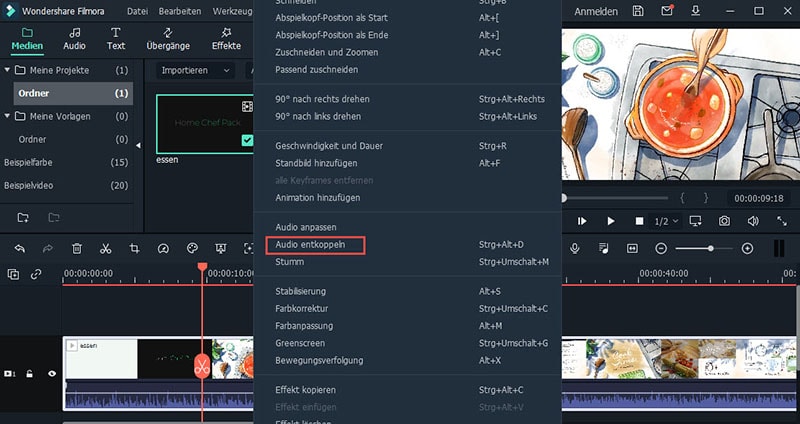
Doppelklicken Sie auf die Zieldatei und wechseln Sie in die Spalte „Audio“. Suchen Sie im Kontextmenü nach der Option „Ausblenden“. Anschließend können Sie die Ausblendlänge manuell einstellen, indem Sie den Schieberegler nach rechts oder links ziehen. Wenn Sie einen Fehler machen oder die Länge ändern möchten, klicken Sie auf die Schaltfläche „Zurücksetzen“. Klicken Sie dann auf die Schaltfläche "Wiedergabe", um die neu ausgeblendete Audiospur abzuspielen. Ziehen Sie dann den Schieberegler, bis das Audio nach Ihren Wünschen ausgeblendet ist.
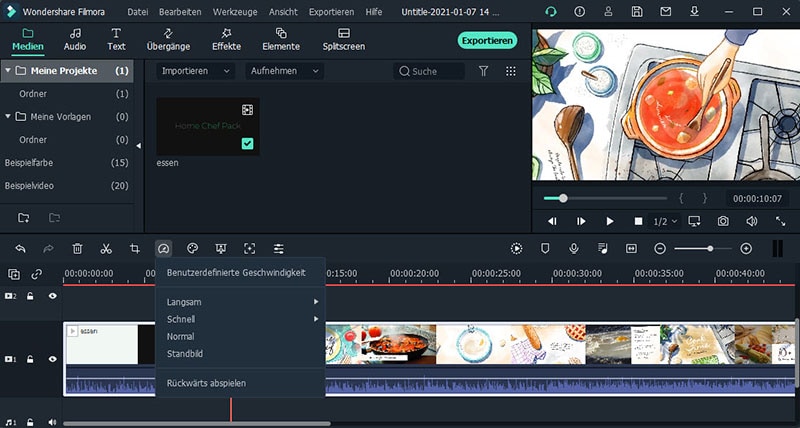
Verwandte Themen: Wie kann man Videos mit Musik unterlegen?
3. Neu ausgeblendete Audiomaterial speichern
Wenn Sie mit dem Ergebnis zufrieden sind, klicken Sie auf die Schaltfläche "Exportieren". Daraufhin wird ein Ausgabefenster angezeigt. Sie können das Ausgabeformat, den Ausgabenamen und den Ausgabeordner angeben. Wenn Sie die detaillierten Parameter angeben möchten, klicken Sie auf das Dreieck neben der Option "Erweiterte Einstellungen" und nehmen Sie einige Änderungen vor, indem Sie auf die Dropdown-Liste klicken.
Wenn Sie die neue Datei auf Mobilgeräten wie iPhone, iPad, iPod, Zune abspielen möchten, wechseln Sie zur Registerkarte „Gerät“ und wählen Sie ein bestimmtes Gerät aus der Liste aus. Sie können die Datei auch direkt auf der Registerkarte "YouTube" für YouTube und Facebook freigeben oder auf der Registerkarte "DVD" auf DVD brennen.

Das Ausblenden von Audio ist bei Wondershare Filmora eine einfache Aufgabe. Mit diesem leistungsstarken Videobearbeitungswerkzeug können Sie auch Video/Audio kombinieren, Video teilen, Video drehen, Bild zu MP3 hinzufügen und Audio aus Video entfernen und vieles mehr. Laden Sie jetzt weitere Möglichkeiten für Ihre digitale Welt herunter und erkunden Sie sie.
Einfaches KI Videoschnittprogramm für Anfänger und Profis
- Umfangreiche KI-Funktionen: klüger bearbeiten - Ihre Ideen unabhängig von Ihrem Fähigkeitsniveau zu verwirklichen
- Keyframing, Bewegungsverfolung, automatische Farbanpassung werden ein Video attraktiver und kreativer machen.
- 10M+ Kreative Ressourcen zur Verfügung: Texte, Audio, Übergange, Effekte, Stickers und mehr
- 100K+ lizenzfreie Musik: Über 80 % für kommerzielle Nutzung; KI Musik Generator (auch für kommerzielle Nutuzung)
- 4K-Videos direkt auf YouTube und Vimeo oder andere Plattformen teilen.
Entdecken Sie, wie Sie Audio in Premiere Pro mit sechs wichtigen Methoden verbessern können. Verbessern Sie die Soundqualität und erstellen Sie ausgefeilte Audio-Spuren für Ihre Videoproduktionen.
von Maria Wiedermann Sep 04, 2025 16:52 PM
Wenn Sie wissen, wie Sie die Audioqualität mit Hilfe von KI verbessern können, werden Sie in der Lage sein, schnell und mit wenigen Klicks einen klaren Sound für Ihre Videos oder Podcasts zu produzieren.
von Maria Wiedermann Sep 04, 2025 16:52 PM
Verbessern Sie Ihre Audio-Aufnahmen mit der Stimmverbesserer KI von Adobe. Erfahren Sie, wie Sie in Adobe Podcast und Premiere Pro Störgeräusche entfernen und Sprachprobleme beheben können.
von Maria Wiedermann Sep 04, 2025 16:52 PM





 Sichere Download-Garantie, keine Malware
Sichere Download-Garantie, keine Malware

